iPhone застрял при обновлении настроек iCloud? Вот как это исправить!
Если вы являетесь постоянным пользователем iPhone, время от времени вы будете получать уведомление об обновлении iOS. Теперь представьте, что вы находитесь в процессе обновления iOS. Однако на этот раз почему-то по незнанию на экране вашего iPhone отображается сообщение «Обновление настроек iCloud», и это тоже в течение длительного времени. Короче говоря, экран вашего iPhone зависает при обновлении настроек iCloud. Чтобы ты делал? Стоит ли перезагружаться и опасаться потери данных или есть более безопасное решение?
Что ж, не волнуйтесь, так как в этой статье мы поможем вам с правильными решениями, которые упомянуты ниже. Просто следуйте им и верните свой iPhone в нормальное рабочее состояние, избавившись от iPhone, зависшего при обновлении настроек iCloud.
- Часть 1. Причины зависания iPhone при обновлении настроек iCloud
- Часть 2. Принудительно перезагрузите iPhone, чтобы исправить зависание iPhone при обновлении настроек iCloud.
- Часть 3. Проверьте, работает ли сервер iCloud.
- Часть 4. Пропустите процесс входа в iCloud
- Часть 5. Используйте iTunes для обновления и настройки iPhone
- Часть 6. Исправление зависания iPhone при обновлении настроек iCloud с помощью профессионального инструмента
Часть 1. Причины зависания iPhone при обновлении настроек iCloud
Вы знаете, что очень важно понимать возможные причины зависания экрана iPhone при обновлении настроек iCloud. Некоторые причины довольно распространены, и они приводят к тому, что iPhone застревает с проблемой, в результате чего страница перестает отвечать на запросы. Одна из причин, которая может быть причиной этой проблемы, заключается в том, что вы неосознанно одновременно нажимаете кнопку сна или пробуждения в процессе обновления системы. Точно так же есть и другие причины, из-за которых iOS 11 зависает при обновлении экрана настроек iCloud.
Таким образом, чтобы проанализировать проблему, мы упомянули причины ниже. Пройдитесь по ним, чтобы понять их подробно:
- 1. Низкая доступность места
Когда ваш iPhone заполнен, ваше устройство может испытывать трудности при работе с устройством. И это может снизить производительность и стабильность устройства, что приведет к зависанию iPhone 8 при обновлении настроек iCloud.
- 2. Серверы Apple могут быть недоступны
Серверы Apple иногда могут быть заняты или отключены. Обычно, когда новое обновление iOS только что доступно, многие пользователи iOS спешат обновить свои устройства iOS, а серверы Apple могут быть очень загружены.
- 3. Интернет-соединение нестабильно
При обновлении до последней версии iOS требуется стабильное подключение к Интернету для связи с сервером Apple.
- 4. Низкий заряд батареи
По словам Apple, когда уровень заряда батареи становится низким, экран может оставаться пустым в течение 10 минут. Если на вашем iPhone также отображается экран со статусом обновления iCloud, говорят, что он перешел в замороженное состояние. Таким образом, вы можете подключить зарядное устройство во время обновления, чтобы избежать разрядки аккумулятора.
Часть 2. Принудительно перезагрузите iPhone, чтобы исправить зависание iPhone при обновлении настроек iCloud.
Хотя перезагрузка устройства — довольно распространенный способ избавиться от таких ситуаций, мало кто из нас идет на это. Однако перезапуск может дать вам временное облегчение от зависания экрана iPhone при обновлении iCloud. Итак, продолжайте и принудительно перезагрузите устройство. Однако процедура перезапуска может отличаться в зависимости от версии вашего iPhone. Поэтому мы перечислили несколько способов ниже, посмотрите!
Читайте ниже, чтобы узнать, как принудительно перезагрузить разные модели iPhone, чтобы избавиться от зависания экрана iPhone на экране настроек iCloud.
Для iPhone 6s и более ранних версий: Нажмите кнопку «Домой» и кнопку питания одновременно, пока не появится логотип Apple. И дождитесь завершения процесса. (Введите код доступа, если потребуется)
Для iPhone 7, 7 плюс: Одновременно нажмите кнопку питания/блокировки и кнопки громкости. Подождите, пока не появится логотип, продолжайте удерживать их после завершения последовательности запуска. (Следуйте инструкциям на экране)
Для iPhone 8/8/X:
- – Быстро нажмите и отпустите кнопку увеличения громкости
- – Аналогичным образом быстро нажмите и отпустите кнопку уменьшения громкости.
- – Теперь удерживайте кнопку питания, пока не появится логотип Apple. Во время запуска может быть предложено ввести пароль (следуйте инструкциям)
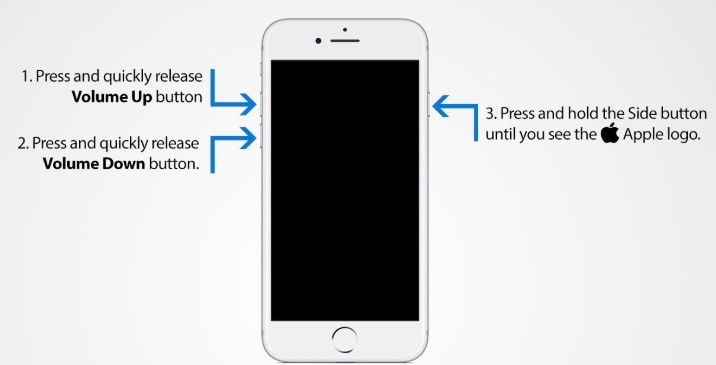
Этот метод также помогает исправить зависание iPhone при обновлении настроек iCloud.
Часть 3. Проверьте, работает ли сервер iCloud.
Если вы обнаружили, что iCloud не работает должным образом, вы должны немедленно проверить состояние системы Apple, чтобы узнать, занят сервер iCloud или нет. Для этого откройте статус веб-страницы собственной системы Apple, посетив Apple Официальном сайте здесь.
Вышеупомянутая ссылка будет отражать, есть ли какая-либо ошибка из-за сервера iCloud. Например, когда вы открываете веб-страницу Apple для проверки состояния системы, вы увидите следующий снимок экрана:
Приведенный выше снимок экрана также поможет вам узнать о статусе Siri, карт, App Store и Apple Pay. На этой странице вы также можете проверить, не работает ли сервер iCloud. Если он не показывает никаких ошибок, проблема связана с вашим устройством. Поэтому следует перейти к следующей части.
Часть 4. Пропустите процесс входа в iCloud
Если ваш iPhone зависает при обновлении iCloud, иногда пропуск процесса входа в iCloud также может помочь в устранении проблемы. Для этого следуйте инструкциям, указанным ниже:
- Если вы находитесь между процессом обновления, то первым шагом будет нажатие кнопки «Домой», чтобы завершить настройки iOS 11.
- Далее вы получите статус подтверждения «обновление завершено».
- Он попросит вас войти на веб-страницу iCloud, введя имя пользователя и пароль.
- Просто нажмите на кнопку «пропустить».
Если вы пропустите процесс входа в iCloud, вы не столкнетесь с проблемой зависания iPhone при обновлении настроек iCloud после обновления iOS.
Часть 5. Используйте iTunes для обновления и настройки iPhone
Если ваш iPhone по-прежнему зависает при обновлении до экрана настроек iCloud при обновлении iPhone, вы можете воспользоваться помощью iTunes, чтобы обновить свой iPhone. Выполните следующие действия, чтобы обновить iPhone с помощью iTunes.
- Во-первых, откройте iTunes и найдите меню «Справка».
- Вы можете проверить наличие обновлений, если у вас есть новая версия. Если да, пожалуйста, обновите.
- Теперь вам нужно подключить устройство к персональному компьютеру с помощью кабеля Lightning.
- Снова откройте iTunes, и вы увидите список меню с именем вашего устройства.
- Как только компьютер распознает ваше устройство, вы увидите опцию «Проверить наличие обновлений».
- Наконец, вы получите еще один вариант — «Загрузить и обновить». Просто нажмите на него, чтобы продолжить.
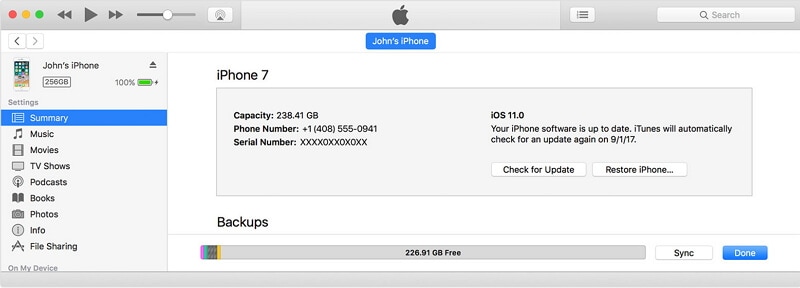
Часть 6. Исправление зависания iPhone при обновлении настроек iCloud с помощью профессионального инструмента
Хотя методы, описанные выше, помогают решить проблему постоянного обновления настроек iCloud на iPhone, эффективность имеет большое значение. Таким образом, мы хотели бы познакомить вас с одним из самых эффективных методов, который называется DrFoneTool – Восстановление системы. Это будет действовать как полный пакет при решении всех проблем с зависанием iPhone. DrFoneTool – Восстановление системы поможет вам решить различные системные проблемы iOS, и после процесса восстановления на вашем iPhone будет установлена последняя версия iOS.
Весь процесс восстановления, за которым следует DrFoneTool-SystemRepair, очень гладкий, и вам не нужно беспокоиться о какой-либо потере данных. Мы можем заверить вас, что это один из самых безопасных способов решить проблему зависания iOS 11 при обновлении настроек iCloud. Процесс восстановления довольно прост, просто выполните шаги, указанные ниже, и верните свое устройство без каких-либо дополнительных проблем.

DrFoneTool – Восстановление системы
Исправить зависание iPhone при обновлении настроек iCloud без потери данных.
- Только исправьте свою iOS до нормального состояния, без потери данных.
- Устранение различных системных проблем iOS застрял в режиме восстановления, белый логотип Apple, черный экран, зацикливание при запуске и т. д.
- Исправляет другие ошибки iPhone и ошибки iTunes, такие как Ошибка iTunes 4013, 14 Ошибка, Ошибка iTunes 27,Ошибка iTunes девятьИ многое другое.
- Работает для всех моделей iPhone, iPad и iPod touch.
- Полностью совместим с последней версией iOS 11.

Шаг 1: Загрузите программное обеспечение DrFoneTool с официального сайта Wondershare и установите его.
Шаг 2: После установки вы получите главный мастер со следующими параметрами, такими как «Перенос», «Восстановить», «Восстановить», «Стереть», «Переключить» и т. д. Выберите параметр «Восстановить» из списка.

Шаг 3: Теперь подключите ваше устройство к компьютеру с помощью кабеля Lightning. Подождите несколько секунд и дайте компьютеру распознать устройство. Как только он обнаружит устройство, нажмите кнопку «Пуск», чтобы продолжить процесс.

Шаг 4: Вы получите информацию об iPhone, такую как базовый диапазон, номер версии и модели и т. д. Там вы можете увидеть следующую опцию. Просто нажмите на него!
Шаг 5: Теперь пришло время загрузить устройство в режиме DFU. DrFoneTool выдаст уведомление о загрузке вашего устройства в режиме DFU. Итак, следуйте инструкциям правильно.
- Во-первых, выключите устройство и в течение следующих 10 секунд одновременно удерживайте кнопку питания и уменьшения громкости.
- Далее зажмите Громкость вниз и отпустите кнопку питания. Ваше устройство будет автоматически переведено в режим DFU.

Шаг 6: На этом шаге вы получите окно с номером прошивки и модели. Убедитесь, что данные указаны правильно, а затем нажмите кнопку «Загрузить».

Шаг 7: Пожалуйста, имейте в виду, что вы не прерываете процесс между ними, а также регулярно проверяйте сетевое соединение.
Шаг 8: После завершения загрузки вы получите мастер, который сразу же исправит процесс. Нажмите кнопку «Исправить сейчас», после того как вы выполните перечисленные выше шаги, ваше устройство автоматически перезагрузится в обычном режиме.

Примечание. Наконец, у вас есть универсальное программное обеспечение для решения проблемы с зависанием iPhone 8 при обновлении настроек iCloud.
Вот и все! Итак, в будущем не сбивайтесь с толку, если ваш iPhone зависает при обновлении настроек iCloud после обновления iOS. Просто выполните шаги, описанные в этой статье, и вскоре вы сможете безошибочно получить доступ к своему телефону. Наконец, попробуйте DrFoneTool – System Repair, который наилучшим образом справится с зависанием iPad при обновлении настроек iCloud и с нулевой потерей данных.
последние статьи

